在AUTOCAD中我们如何使用图案填充
1、我们先来打开自己所使用的CAD软件,版本的不同不会影响我们的操作,我的如图

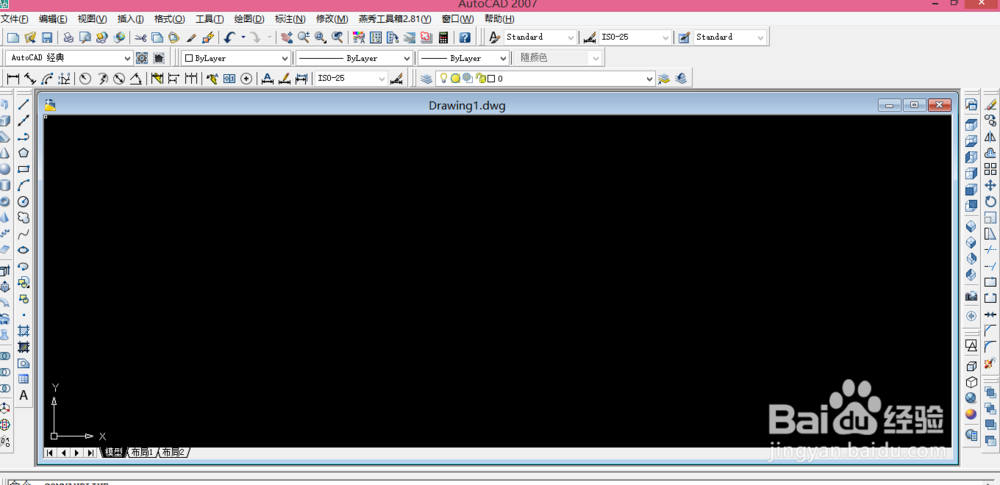
2、然后我们就可以画一个二维图形,这个图形尺寸不做要求,可以自己设定,只做参考
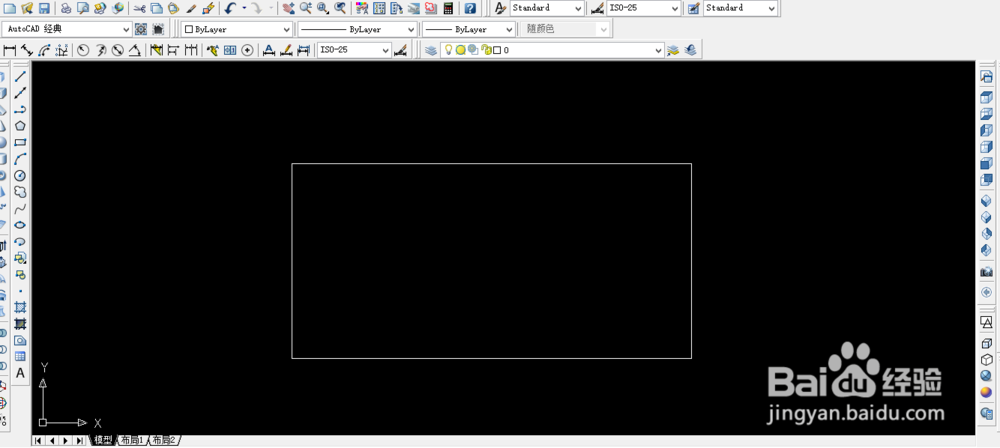
3、图形有了,我们就可以选择图案填充功能来进行图案填充了,选择了图案填充再去选择这个图形内部的点,如图
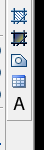
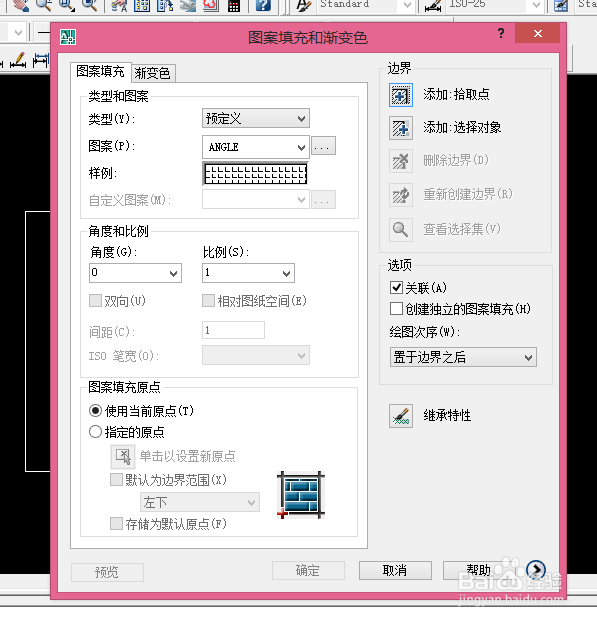
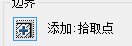

4、选择好以后我们就可以点击确定键了,这样就会把这个长方形中填满我们选择的这个图案,如图

5、我们也可以更换填充的图案,如图,我们选择好要填充的图案以后,点击确定就可以了
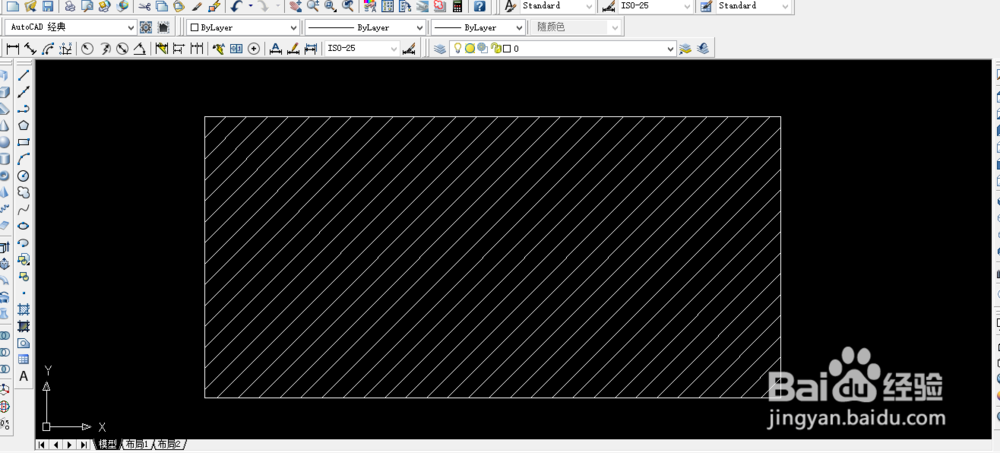
6、我们再来选个别的图案进行一下填充,操作方法相同,比例也是可以根据自己要求进行改动的
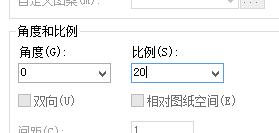
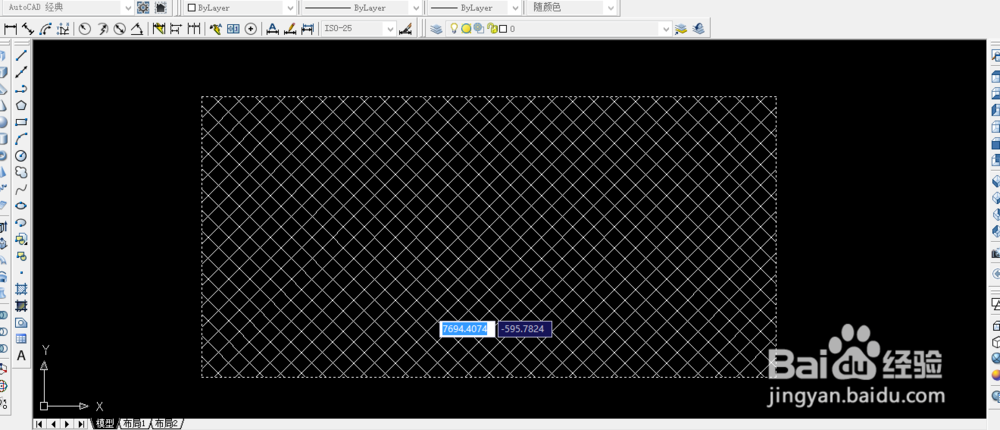
声明:本网站引用、摘录或转载内容仅供网站访问者交流或参考,不代表本站立场,如存在版权或非法内容,请联系站长删除,联系邮箱:site.kefu@qq.com。
阅读量:171
阅读量:191
阅读量:118
阅读量:71
阅读量:34